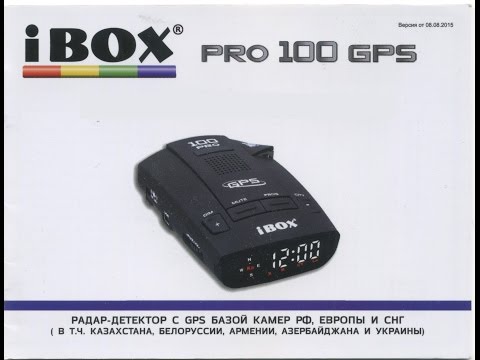Радар-детектор iBOX PRO 800 GPS — обзор — журнал За рулем
Радар-детекторы входят в число самых популярных на российском рынке автомобильных аксессуаров. При выборе устройства нужно учесть немало нюансов, чтобы не потратить деньги напрасно.
НА ПРАВАХ РЕКЛАМЫРедкий производитель радар-детектора расщедривается на хорошую комплектацию своего устройства. Многие компании помимо собственно гаджета кладут в коробку только провод питания, единственный вариант крепления и разъем для подключения к компьютеру (для обновления базы стационарных камер). Всё это в наличии и у iBOX PRO 800 GPS. Причем разъем прикуривателя сделан с умом: в его торцевой части есть еще одна розетка. Так что если у вас машина с единственным гнездом питания, то, заняв ее проводом для радар-детектора, вы не останетесь без источника энергии для других устройств.
Но компания iBOX не ограничилась стандартным набором. Прибор можно установить тремя различными способами: на кронштейн, который крепится парой присосок на стекло либо на переднюю панель — с помощью «липкого» коврика или магнита. Всё необходимое есть в комплекте, покупателю остается только выбрать устраивающий его вариант. Отметим, что качество присосок отличное, они надежно держатся на стекле, а кронштейн без заеданий и лишних усилий вытаскивается из паза в приборе. Этим могут похвастаться далеко не все конкуренты. Приятный бонус — пара запасных предохранителей. «Вылетают» они редко, но случиться это может в самый неподходящий момент, в дальней дороге.
В отличие от видеорегистраторов и комбо-устройств, радар-детекторы многообразием форм и оригинальных решений не балуют. Но это и неплохо. Вот и iBOX PRO 800 GPS верен классическим канонам: информативный однострочный дисплей — на фасаде, четыре кнопки управления — на верхней плоскости, колесико регулировки громкости — слева. Разъем для подключения питания также расположен на левой стороне гаджета. Это удобно: обычно детектор пристраивают в середине передней панели, а с такой компоновкой водителю не придется присоединять кабель вслепую.
К качеству сборки придраться нельзя. Люфтов нет, все детали плотно и равномерно прилегают друг к другу. Матовый пластик приятен на взгляд и на ощупь. А изыски вроде хромированных вставок или нестандартных эргономических решений ни к чему. Радар-детектор всегда расположен прямо под стеклом, и всяческие навороты только ухудшают восприятие информации и добавляют ненужных бликов. У iBOX PRO800 GPS есть достаточно редкая функция автоматической регулировки яркости дисплея в соответствии с уровнем внешнего освещения. Обычно эту настройку приходится делать вручную.
Перед первым включением прибора не забудьте скачать с официального сайта производителя ibox.su актуальную прошивку и базу стационарных камер фиксации нарушений. Процесс обновления займет пару минут, и разобраться в нем несложно: алгоритм подробно описан на портале и даже снабжен наглядными иллюстрациями.
Первый сюрприз — необычные названия рабочих режимов. Вместо «города» у iBOX — «Москва», вместо «трассы» — «Россия» и «Казахстан». Всё понятно и без инструкции. Первый адаптирован к усло
iBOX в Казахстане антирадар алматы
1. Скачиваете файл базы камер вашей модели iBOX. (Перед этим рекомендуется отключить Антивирус, потому что часто данный файл определяется как вредоносная программа, так как имеет самораспаковывающийся архив).
2. Посредством USB-шнура подключаете устройство к компьютеру.
3. Запускаете скачанный файл на компьютере. Перед Вами выходит окно — нажимаете Далее, и затем Начало, или на моделях PRO800, PRO900 (SIGNATURE) — будет кнопка Обновление.
Внимание! Зачастую возникает проблема в обнаружении устройства iBOX на компьютере. Если Windows автоматически не установил драйвер и Вы видите в программе обновлений надпись «разъединен», то это означает, что у Windows есть проблемы с автоматическим запуском установки драйвера.
В некоторых случаях защитник Windows может блокировать автоматическую установку драйвера на компьютер.Для установки драйвера сделайте следующее:
1. Скачайте драйвер по ссылке скачать
2. Выясните разрядность операционной системы вашего ПК. Для этого на вашем компьютере заходим в окно «Мой компьютер», кликаем правой клавишей по пустому месту и выбираем свойства. В появившемся окне ищем строку «Тип системы» и смотрим разрядность операционной системы.
3. Устанавливаем нужный драйвер
32-разрядная — win8_x86.zip
64-разрядная — win8_x64.zip
4. Подключаем радар-детектор к компьютеру для обновления и запускаем файл с обновлением.
Еще раз повторюсь, пока обновляется прибор, ни в коем случае не отключайте прибор и случайным образом не выключите питание компьютера. Потому что если в процессе установки Вы прервете загрузку, ваш радар-детектор может прийти в негодность (самый плачевный исход ситуации, когда компьютер не будет видеть ваше устройство), поэтому рекомендуется использовать, в первую очередь, ноутбук с рабочей батареей либо компьютер с ИБП (источник бесперебойного питания), таким образом в случае отключения электричества, запас энергии даст завершить процесс установки.
Дождавшись полной установки Обновления, появится кнопка Готово. Нажимаете и отключаете радар-детектор от компьютера.
Далее — нужно сделать «Перезагрузку системы». Если эту процедуру не произвести, то устройство будет работать неправильно.
Идете в машину, берете с собой антирадар и делаете данную процедуру. Для этого нужно зажать две кнопки «Dim и City», затем подключить провод питания и включить радар-детектор. Приятный женский голос скажет Перезагрузка системы и 2 раза пикнет и только после этого можете отпускать зажатые кнопки.
(При данной процедуре ни в коем случае не подавайте питание от USB-шнура при зажатых кнопках, питание нужно подавать только от кабеля питания, который втыкается в гнездо прикуривателя. Ошибка такого рода также может привести устройство в негодность.)После Перезагрузки системы сбиваются все настройки, поэтому советуем изменить некоторые параметры для нормального функционирования устройства.
Если нажать на кнопку «Prog», Вы зайдете в меню настроек. Принцип устроен так, что кнопку «Prog» надо нажимать непрерывно и таким образом Вы будете переходить из одного пункта в другой, и для того, чтобы автоматически не выйти из меню у вас есть всего 3 секунды для того, чтобы изменить тот или иной параметр. Или в противном случае радар-детектор выйдет из меню настроек и Вам придется начинать все сначала. Но сделанные изменения до того, как он вышел из меню, сохранятся.
Мы укажем Вам только определенные пункты, которые нужно изменить обязательно, остальные Вы можете менять по своему усмотрению. Итак, приступим.
Модели: X6, X6+, X10, GT-55, PRO 100, PRO 700 (SIGNATURE)
Кнопкой «City» выставляем режим Город 4 и только на модели PRO 700 ставим Казахстан.
Диапазоны включаем только: К и Laser, остальные X, Kа и Стрелка можно отключить (только для Казахстана)
Фильтр скорости: 30 км/ч
Выбор часового пояса: +6 (если Западный Казахстан, то +5)
Модели: PRO 800, PRO 900 (SIGNATURE)
Кнопкой «City» выставляем режим Казахстан.
Диапазоны включаем только: К и Laser, остальные X, Kа и Стрелка можно отключить (только для Казахстана)
Действие фильтра скорости: только радар
Выбор часового пояса: +6 (если Западный Казахстан, то +5)
Быстрый старт: вкл
Антисон: выкл
Контроль светофора: вкл
Контроль автобусной линии: вкл
Это самые основные настройки, которые нужно произвести для нормального использования устройства. Остальные пункты читайте в инструкции, которая идет в комплектации вместе с прибором.
| ||||||||||||||||||||||||||||||||||||||||||||||||||||||||||||||||||||||||||||||||||||||||||||||||||||||||||||||||||||||||||||||||||||||||||||||||||||||||||||||||||||||||
iBOX в Казахстане антирадар алматы
1. Скачиваете файл базы камер вашей модели iBOX. (Перед этим рекомендуется отключить Антивирус, потому что часто данный файл определяется как вредоносная программа, так как имеет самораспаковывающийся архив).
2. Посредством USB-шнура подключаете устройство к компьютеру.
3. Запускаете скачанный файл на компьютере. Перед Вами выходит окно — нажимаете Далее, и затем Начало, или на моделях PRO800, PRO900 (SIGNATURE) — будет кнопка Обновление.
Внимание! Зачастую возникает проблема в обнаружении устройства iBOX на компьютере. Если Windows автоматически не установил драйвер и Вы видите в программе обновлений надпись «разъединен», то это означает, что у Windows есть проблемы с автоматическим запуском установки драйвера.
В некоторых случаях защитник Windows может блокировать автоматическую установку драйвера на компьютер.Для установки драйвера сделайте следующее:
1. Скачайте драйвер по ссылке скачать
2. Выясните разрядность операционной системы вашего ПК. Для этого на вашем компьютере заходим в окно «Мой компьютер», кликаем правой клавишей по пустому месту и выбираем свойства. В появившемся окне ищем строку «Тип системы» и смотрим разрядность операционной системы.
3. Устанавливаем нужный драйвер
32-разрядная — win8_x86.zip
64-разрядная — win8_x64.zip
4. Подключаем радар-детектор к компьютеру для обновления и запускаем файл с обновлением.
Еще раз повторюсь, пока обновляется прибор, ни в коем случае не отключайте прибор и случайным образом не выключите питание компьютера. Потому что если в процессе установки Вы прервете загрузку, ваш радар-детектор может прийти в негодность (самый плачевный исход ситуации, когда компьютер не будет видеть ваше устройство), поэтому рекомендуется использовать, в первую очередь, ноутбук с рабочей батареей либо компьютер с ИБП (источник бесперебойного питания), таким образом в случае отключения электричества, запас энергии даст завершить процесс установки.
Дождавшись полной установки Обновления, появится кнопка Готово. Нажимаете и отключаете радар-детектор от компьютера.
Далее — нужно сделать «Перезагрузку системы». Если эту процедуру не произвести, то устройство будет работать неправильно.
Идете в машину, берете с собой антирадар и делаете данную процедуру. Для этого нужно зажать две кнопки «Dim и City», затем подключить провод питания и включить радар-детектор. Приятный женский голос скажет Перезагрузка системы и 2 раза пикнет и только после этого можете отпускать зажатые кнопки.
(При данной процедуре ни в коем случае не подавайте питание от USB-шнура при зажатых кнопках, питание нужно подавать только от кабеля питания, который втыкается в гнездо прикуривателя. Ошибка такого рода также может привести устройство в негодность.)После Перезагрузки системы сбиваются все настройки, поэтому советуем изменить некоторые параметры для нормального функционирования устройства.
Если нажать на кнопку «Prog», Вы зайдете в меню настроек. Принцип устроен так, что кнопку «Prog» надо нажимать непрерывно и таким образом Вы будете переходить из одного пункта в другой, и для того, чтобы автоматически не выйти из меню у вас есть всего 3 секунды для того, чтобы изменить тот или иной параметр. Или в противном случае радар-детектор выйдет из меню настроек и Вам придется начинать все сначала. Но сделанные изменения до того, как он вышел из меню, сохранятся.
Мы укажем Вам только определенные пункты, которые нужно изменить обязательно, остальные Вы можете менять по своему усмотрению. Итак, приступим.
Модели: X6, X6+, X10, GT-55, PRO 100, PRO 700 (SIGNATURE)
Кнопкой «City» выставляем режим Город 4 и только на модели PRO 700 ставим Казахстан.
Диапазоны включаем только: К и Laser, остальные X, Kа и Стрелка можно отключить (только для Казахстана)
Фильтр скорости: 30 км/ч
Выбор часового пояса: +6 (если Западный Казахстан, то +5)
Модели: PRO 800, PRO 900 (SIGNATURE)
Кнопкой «City» выставляем режим Казахстан.
Диапазоны включаем только: К и Laser, остальные X, Kа и Стрелка можно отключить (только для Казахстана)
Действие фильтра скорости: только радар
Выбор часового пояса: +6 (если Западный Казахстан, то +5)
Быстрый старт: вкл
Антисон: выкл
Контроль светофора: вкл
Контроль автобусной линии: вкл
Это самые основные настройки, которые нужно произвести для нормального использования устройства. Остальные пункты читайте в инструкции, которая идет в комплектации вместе с прибором.
iBOX в Казахстане антирадар алматы
1. Скачиваете файл базы камер вашей модели iBOX. (Перед этим рекомендуется отключить Антивирус, потому что часто данный файл определяется как вредоносная программа, так как имеет самораспаковывающийся архив).
2. Посредством USB-шнура подключаете устройство к компьютеру.
3. Запускаете скачанный файл на компьютере. Перед Вами выходит окно — нажимаете Далее, и затем Начало, или на моделях PRO800, PRO900 (SIGNATURE) — будет кнопка Обновление.
Внимание! Зачастую возникает проблема в обнаружении устройства iBOX на компьютере. Если Windows автоматически не установил драйвер и Вы видите в программе обновлений надпись «разъединен», то это означает, что у Windows есть проблемы с автоматическим запуском установки драйвера.
В некоторых случаях защитник Windows может блокировать автоматическую установку драйвера на компьютер.Для установки драйвера сделайте следующее:
1. Скачайте драйвер по ссылке скачать
2. Выясните разрядность операционной системы вашего ПК. Для этого на вашем компьютере заходим в окно «Мой компьютер», кликаем правой клавишей по пустому месту и выбираем свойства. В появившемся окне ищем строку «Тип системы» и смотрим разрядность операционной системы.
32-разрядная — win8_x86.zip
64-разрядная — win8_x64.zip
4. Подключаем радар-детектор к компьютеру для обновления и запускаем файл с обновлением.
Когда начнется загрузка базы камер и до того момента, пока не появится кнопка Готово, ничего не трогаем.
Еще раз повторюсь, пока обновляется прибор, ни в коем случае не отключайте прибор и случайным образом не выключите питание компьютера. Потому что если в процессе установки Вы прервете загрузку, ваш радар-детектор может прийти в негодность (самый плачевный исход ситуации, когда компьютер не будет видеть ваше устройство), поэтому рекомендуется использовать, в первую очередь, ноутбук с рабочей батареей либо компьютер с ИБП (источник бесперебойного питания), таким образом в случае отключения электричества, запас энергии даст завершить процесс установки.
Дождавшись полной установки Обновления, появится кнопка Готово. Нажимаете и отключаете радар-детектор от компьютера.
Далее — нужно сделать «Перезагрузку системы». Если эту процедуру не произвести, то устройство будет работать неправильно.
Идете в машину, берете с собой антирадар и делаете данную процедуру. Для этого нужно зажать две кнопки «Dim и City», затем подключить провод питания и включить радар-детектор. Приятный женский голос скажет Перезагрузка системы и 2 раза пикнет и только после этого можете отпускать зажатые кнопки.
После Перезагрузки системы сбиваются все настройки, поэтому советуем изменить некоторые параметры для нормального функционирования устройства.
Если нажать на кнопку «Prog», Вы зайдете в меню настроек. Принцип устроен так, что кнопку «Prog» надо нажимать непрерывно и таким образом Вы будете переходить из одного пункта в другой, и для того, чтобы автоматически не выйти из меню у вас есть всего 3 секунды для того, чтобы изменить тот или иной параметр. Или в противном случае радар-детектор выйдет из меню настроек и Вам придется начинать все сначала. Но сделанные изменения до того, как он вышел из меню, сохранятся.
Мы укажем Вам только определенные пункты, которые нужно изменить обязательно, остальные Вы можете менять по своему усмотрению. Итак, приступим.
Модели: X6, X6+, X10, GT-55, PRO 100, PRO 700 (SIGNATURE)
Кнопкой «City» выставляем режим Город 4 и только на модели PRO 700 ставим Казахстан.
Диапазоны включаем только: К и Laser, остальные X, Kа и Стрелка можно отключить (только для Казахстана)
Фильтр скорости: 30 км/ч
Выбор часового пояса: +6 (если Западный Казахстан, то +5)
Модели: PRO 800, PRO 900 (SIGNATURE)
Кнопкой «City» выставляем режим Казахстан.
Диапазоны включаем только: К и Laser, остальные X, Kа и Стрелка можно отключить (только для Казахстана)
Действие фильтра скорости: только радар
Выбор часового пояса: +6 (если Западный Казахстан, то +5)
Быстрый старт: вкл
Антисон: выкл
Контроль светофора: вкл
Контроль автобусной линии: вкл
Это самые основные настройки, которые нужно произвести для нормального использования устройства. Остальные пункты читайте в инструкции, которая идет в комплектации вместе с прибором.